一、SSH远程登录
通过命令进行查看系统是否已安装SSH:dpkg -l | grep ssh
①.在Ubuntu系统中,进入终端中输入指令: sudo apt-get install openssh-server
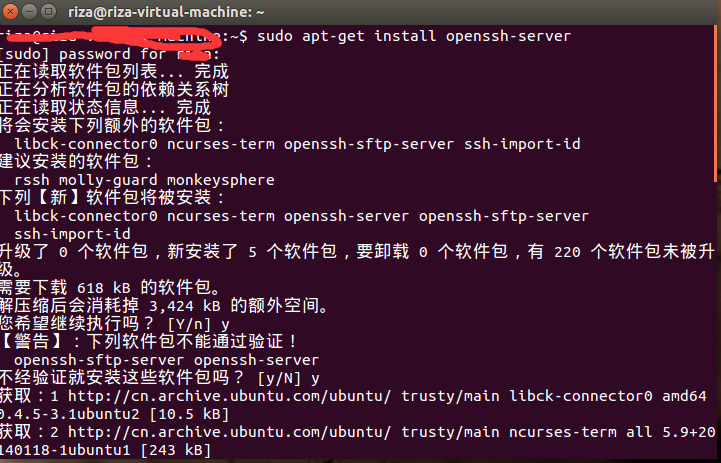
②.在Windows系统上安装SSH即可
二、Windows远程桌面访问Ubuntu
1.使用VNC viewer的 方法
Ⅰ.在Ubuntu系统中安装vncserver,进入终端中输入指令:sudo apt-get install vnc4server
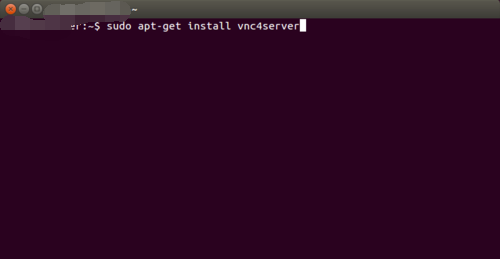
Ⅱ.安装成功后(如果没有安装dconf-editor,安装dconf-editor,在终端中输入指令:sudo apt-get insatll dconf-editor),打开dconf-editor,命令行输入dconf-editor
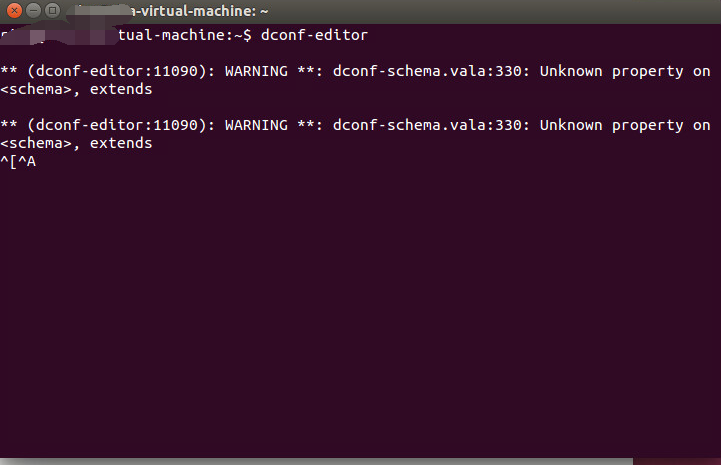
Ⅲ.依次展开到org->gnome->desktop->remote-access,进行设置
①将“requre-encryption”去掉
②如果不想每次远程登陆都在ubuntu上点一下允许的话,把promotion-enabled选项去掉
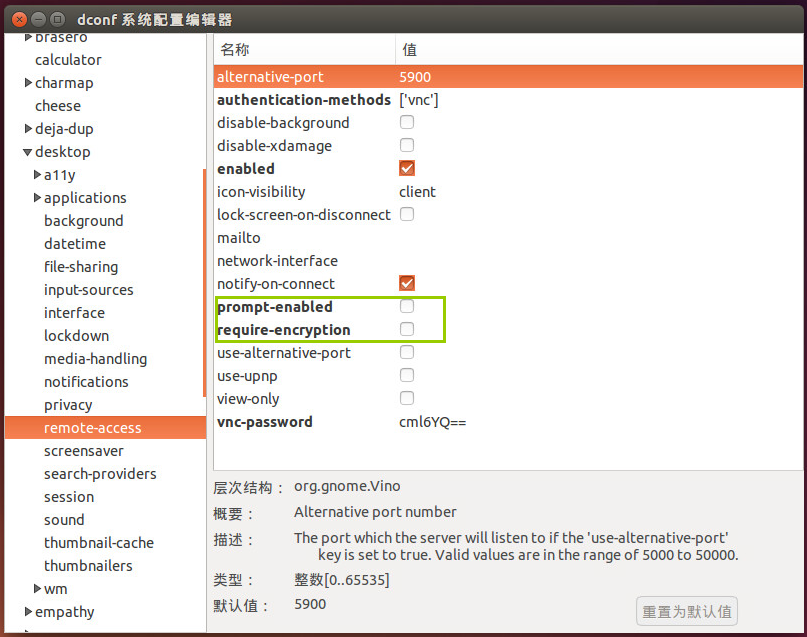
Ⅳ.找到桌面共享,打开
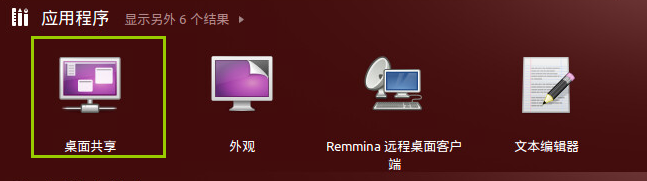
设置允许其他人查看桌面
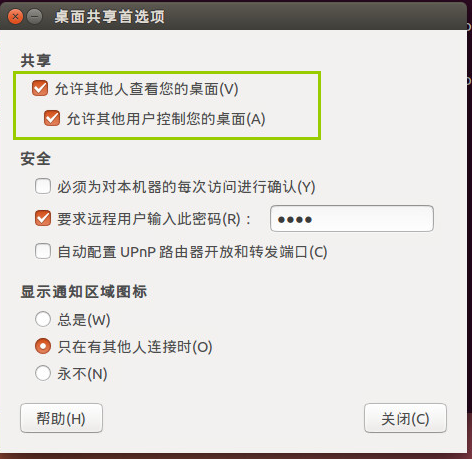
Ⅴ.Windows系统安装VNC Viewer
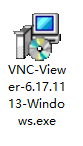
打开VNC Viewer,新建连接
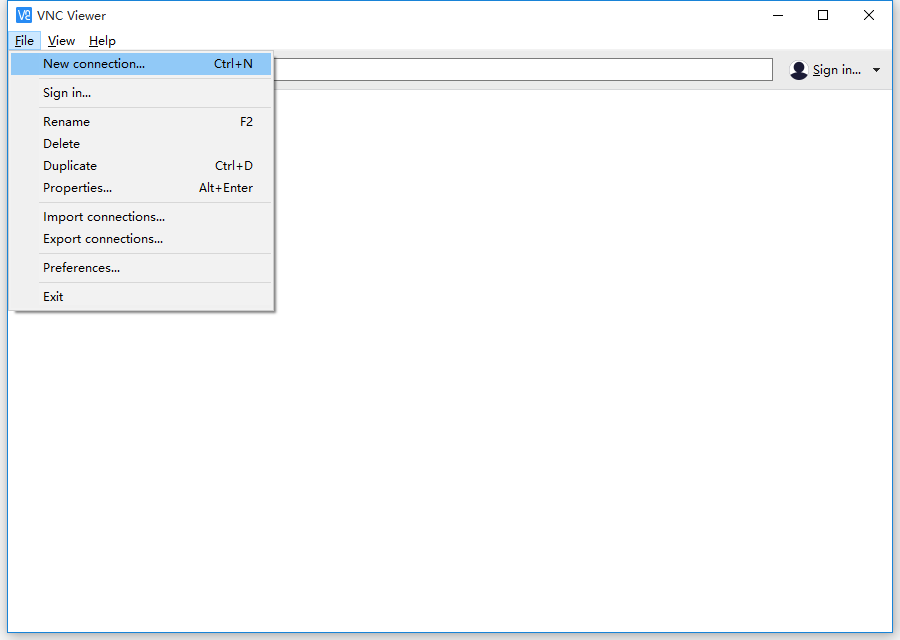
输入IP地址,保存
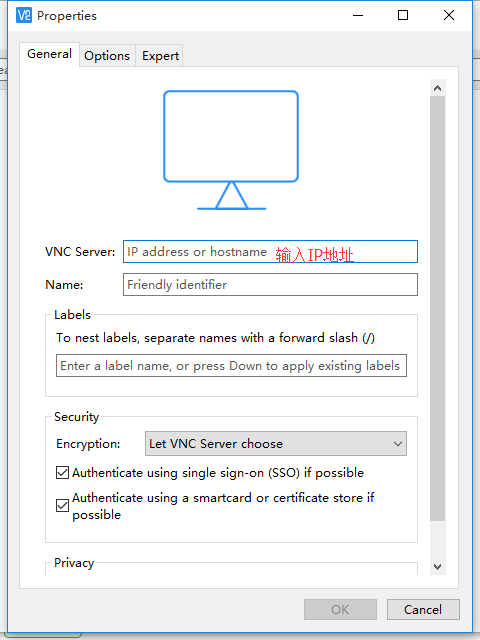
右键,进行连接
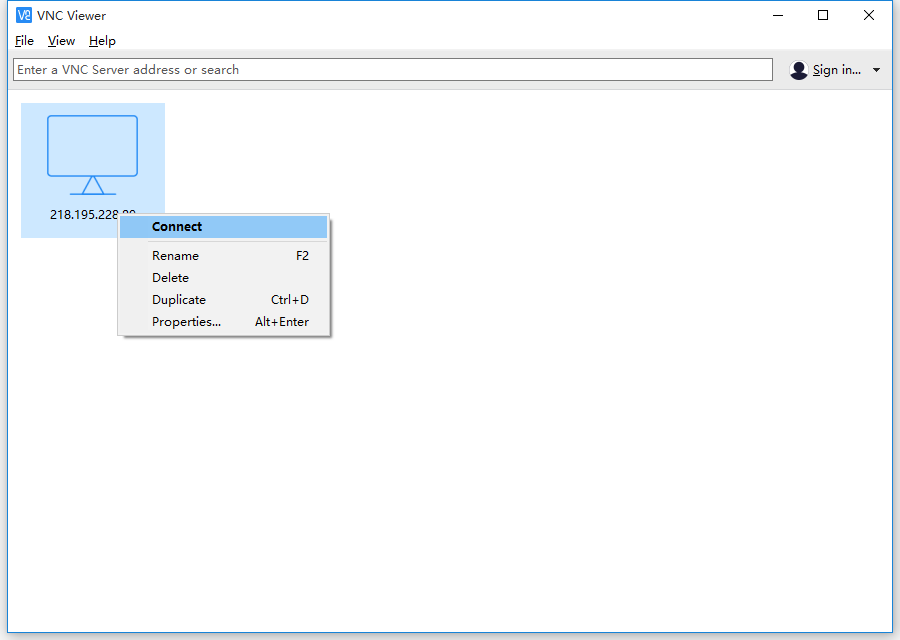
三、命令行用户管理
1.创建新用户
(1)切换到管理员root用户下
(2)命令行输入adduser username
四、压缩与解压文件
1.压缩命令:
命令格式:tar -zcvf 压缩文件名.tar.gz 被压缩文件名
可先切换到当前目录下。压缩文件名和被压缩文件名都可加入路径。
2.解压缩命令:
命令格式:tar -zxvf 压缩文件名.tar.gz
解压缩后的文件只能放在当前的目录。
3.Linux下如何解压tar.bz2文件
在linux用下面命令解压
tar jxvf 文件名.tar.bz2 jxvf 文件名.tar.bz2
4.压缩
- tar –cvf jpg.tar *.jpg 将目录里所有jpg文件打包成tar.jpg
- tar –czf jpg.tar.gz *.jpg 将目录里所有jpg文件打包成jpg.tar后,并且将其用gzip压缩,生成一个gzip压缩过的包,命名为jpg.tar.gz
- tar –cjf jpg.tar.bz2 *.jpg 将目录里所有jpg文件打包成jpg.tar后,并且将其用bzip2压缩,生成一个bzip2压缩过的包,命名为jpg.tar.bz2
- tar –cZf jpg.tar.Z *.jpg 将目录里所有jpg文件打包成jpg.tar后,并且将其用compress压缩,生成一个umcompress压缩过的包,命名为jpg.tar.Z
- rar a jpg.rar *.jpg rar格式的压缩,需要先下载rar for linux
- zip jpg.zip *.jpg zip格式的压缩,需要先下载zip for linux
5.解压
- tar –xvf file.tar 解压 tar包
- tar -xzvf file.tar.gz 解压tar.gz
- tar -xjvf file.tar.bz2 解压 tar.bz2
- tar –xZvf file.tar.Z 解压tar.Z
- unrar e file.rar 解压rar
- unzip file.zip 解压zip








 本文详细介绍了如何在Ubuntu系统中使用SSH进行远程登录,包括安装与配置过程。同时,文章还提供了Windows系统通过VNC Viewer远程访问Ubuntu的方法,以及在Linux环境下进行用户管理和文件压缩解压的命令行操作技巧。
本文详细介绍了如何在Ubuntu系统中使用SSH进行远程登录,包括安装与配置过程。同时,文章还提供了Windows系统通过VNC Viewer远程访问Ubuntu的方法,以及在Linux环境下进行用户管理和文件压缩解压的命令行操作技巧。
















 4068
4068

 被折叠的 条评论
为什么被折叠?
被折叠的 条评论
为什么被折叠?








